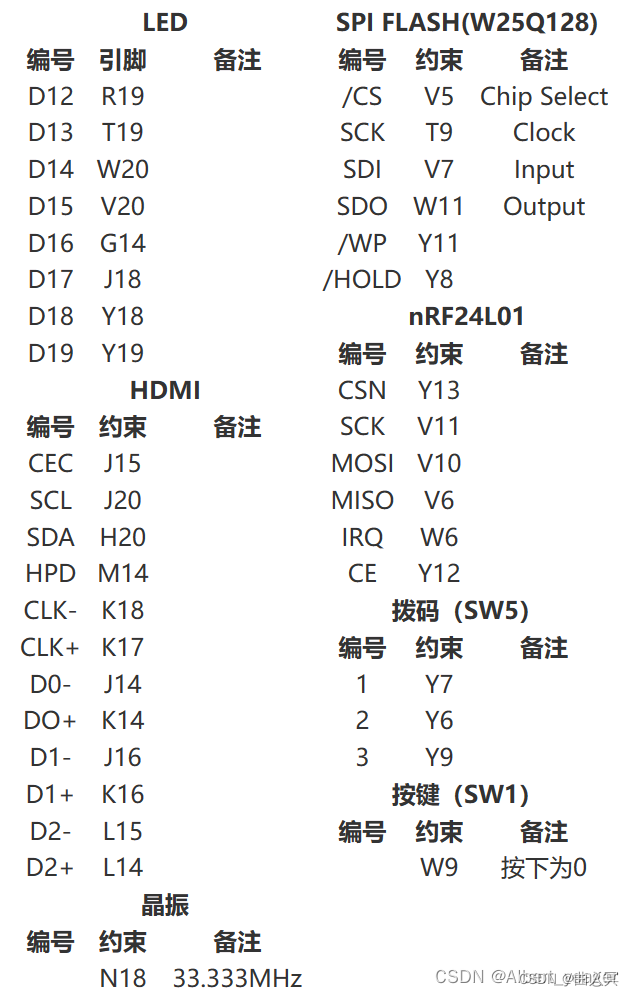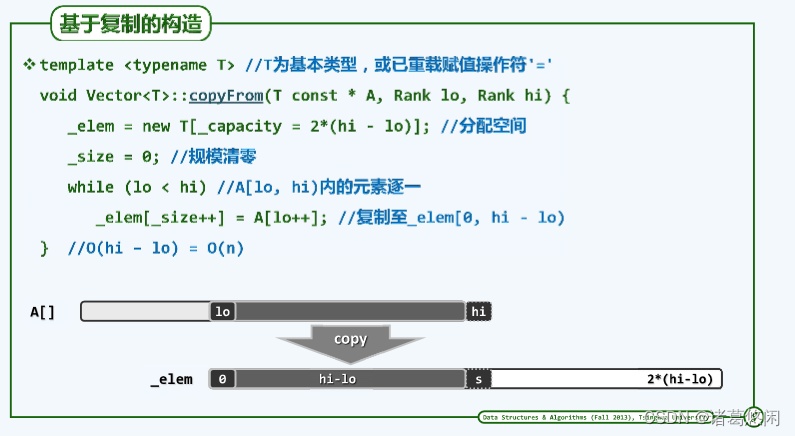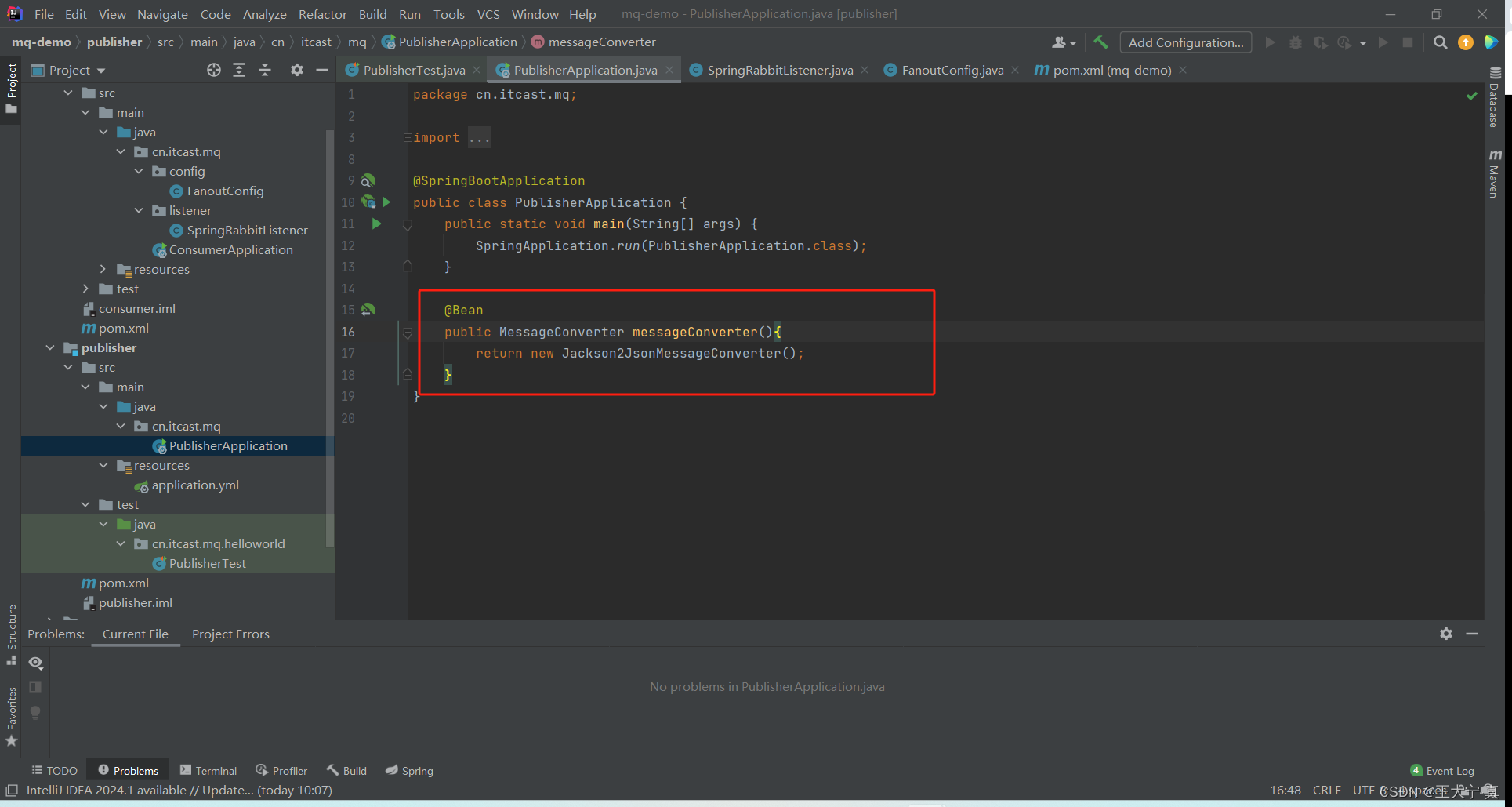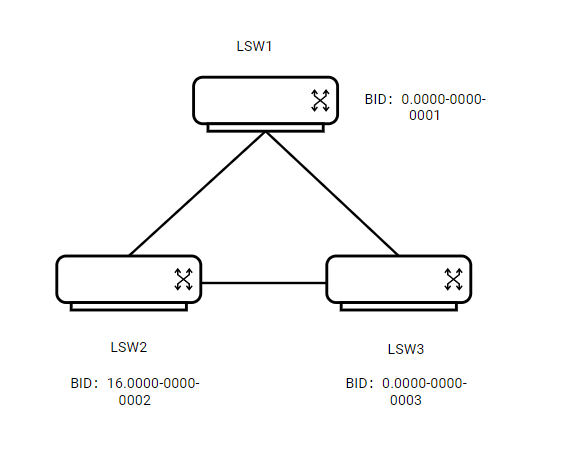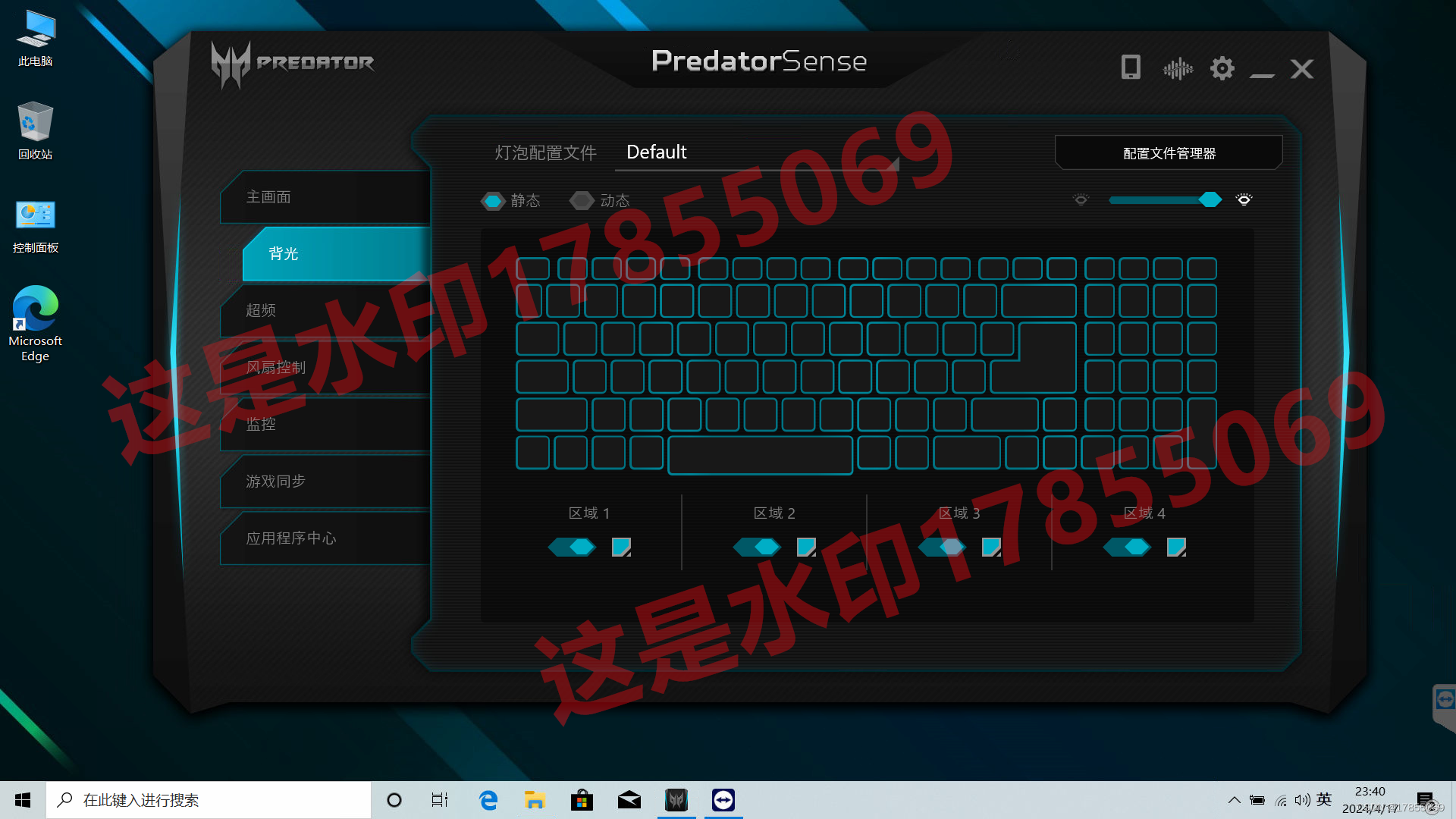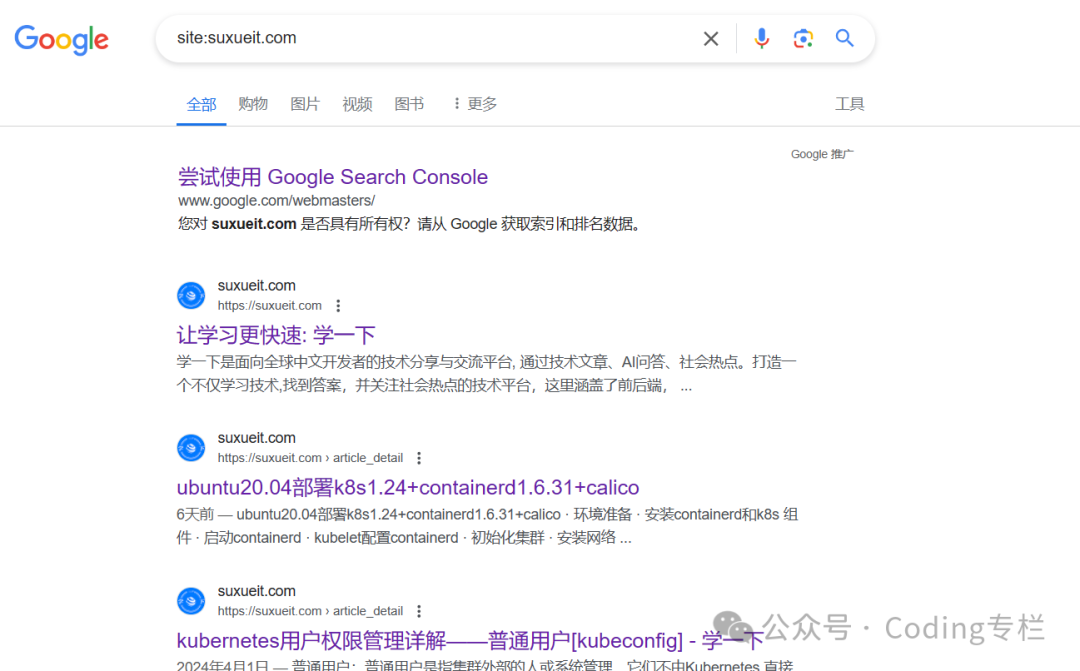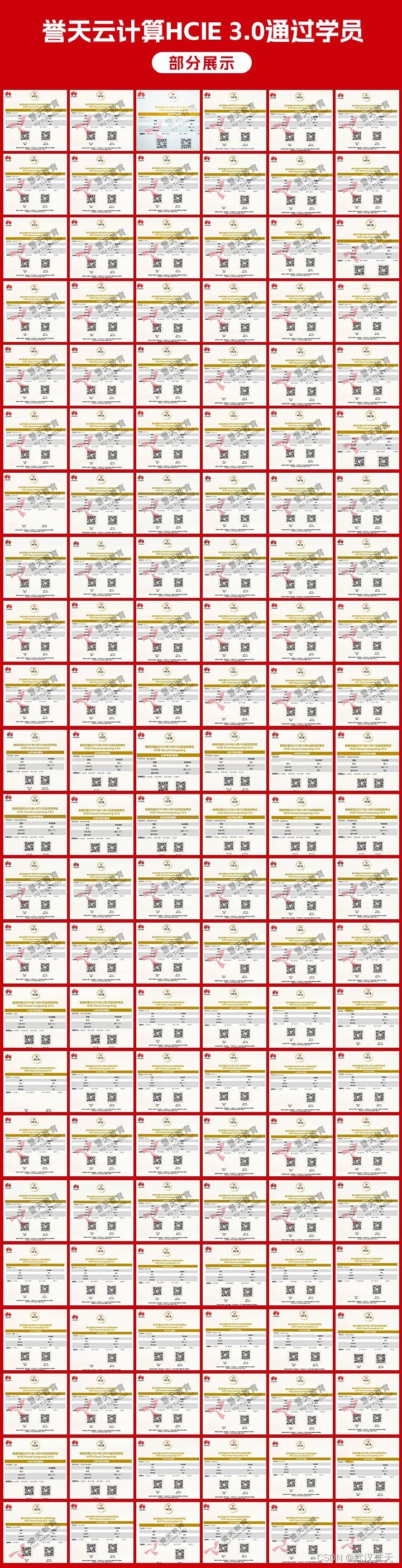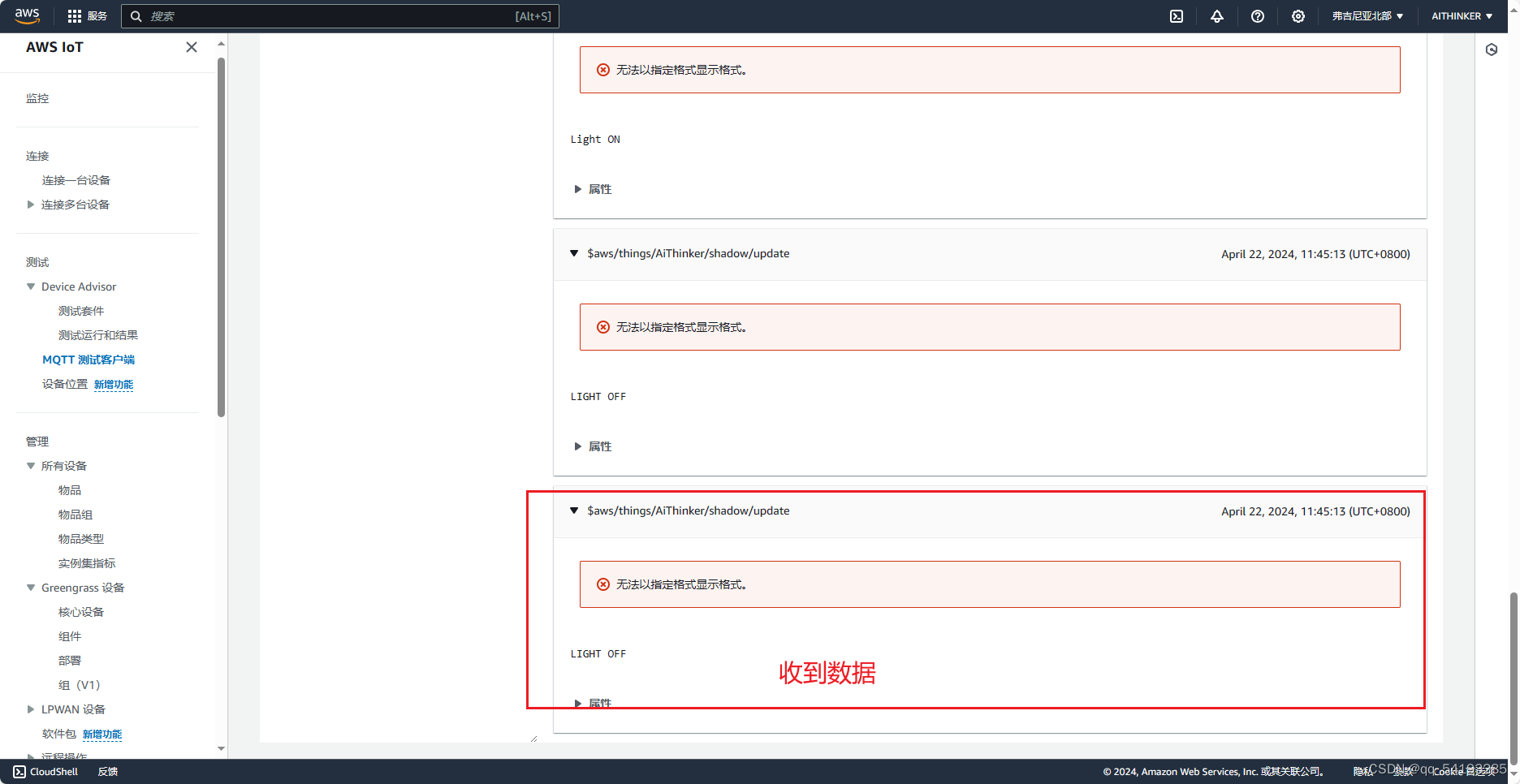一 jenkins 官方教程
安装Jenkins
二 安装
2.1 安装方式一 通过安装包的package方式安装
第一步下载链接: Download the latest package
第二步操作方式:打开包并按照说明操作即可安装
2.2 安装方式二 brew安装
第一 安装最新版本jenkins
注:LTS版本是Jenkins的稳定版本,它每隔一段时间发布一次,通常是每12周。与Weekly版本相比,LTS版本更加可靠和稳定,适用于生产环境中的部署。LTS版本会对已知的问题进行修复,并提供长期支持和维护。
2.3 jenkins 的启动方式
启动Jenkins服务: brew services start jenkins-lts
重启Jenkins服务: brew services restart jenkins-lts
更新Jenkins版本: brew upgrade jenkins-lts
三 安装过程
3.1、首先mac系统需要先安装Homebrew 包管理器,Homebrew作用是命令行安装
如果已安装 Homebrew,则跳过下一步(通过在终端中运行“brew -v”进行检查)。
官网方式:/bin/bash -c "$(curl -fsSL https://raw.githubusercontent.com/Homebrew/install/HEAD/install.sh)"
国内镜像方式:/bin/zsh -c "$(curl -fsSL https://gitee.com/cunkai/HomebrewCN/raw/master/Homebrew.sh)"
3.2、安装JDK环境
在安装 Jenkins 之前,我们需要安装 Jenkins 所需的特定版本的 Java
brew install java11
3.3、安装Jenkins
brew install jenkins
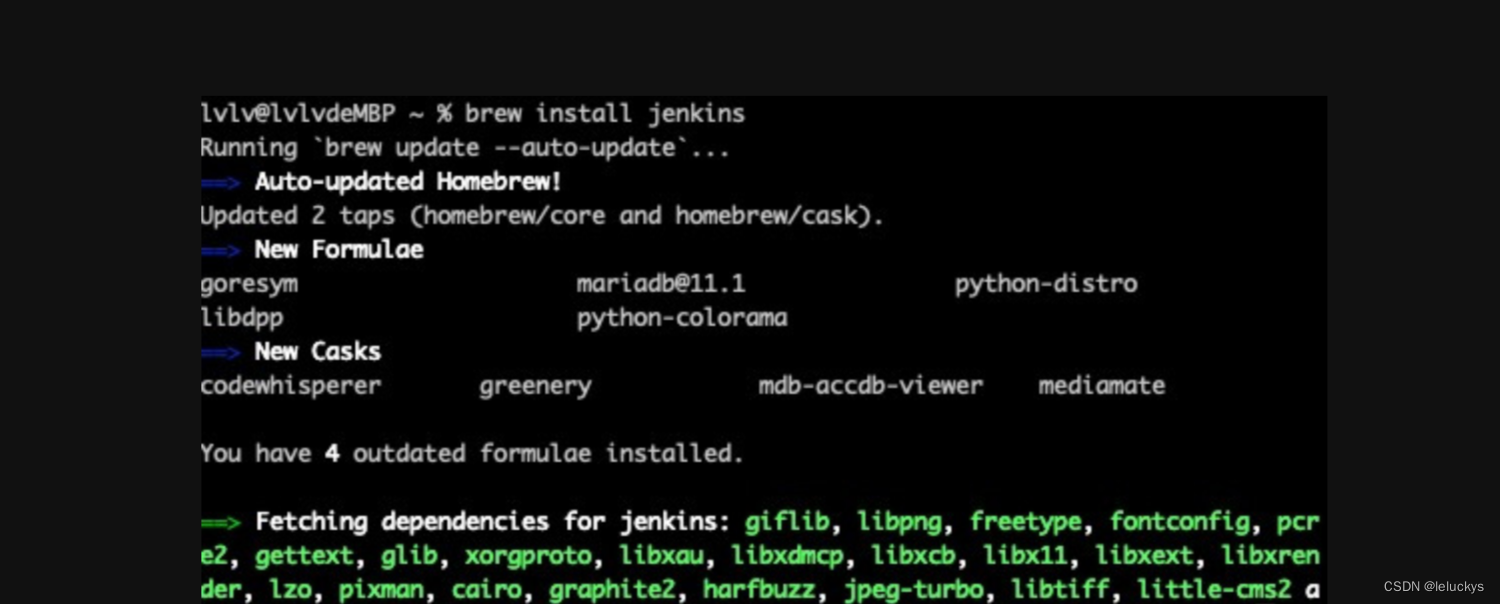
3.4 安装成功:
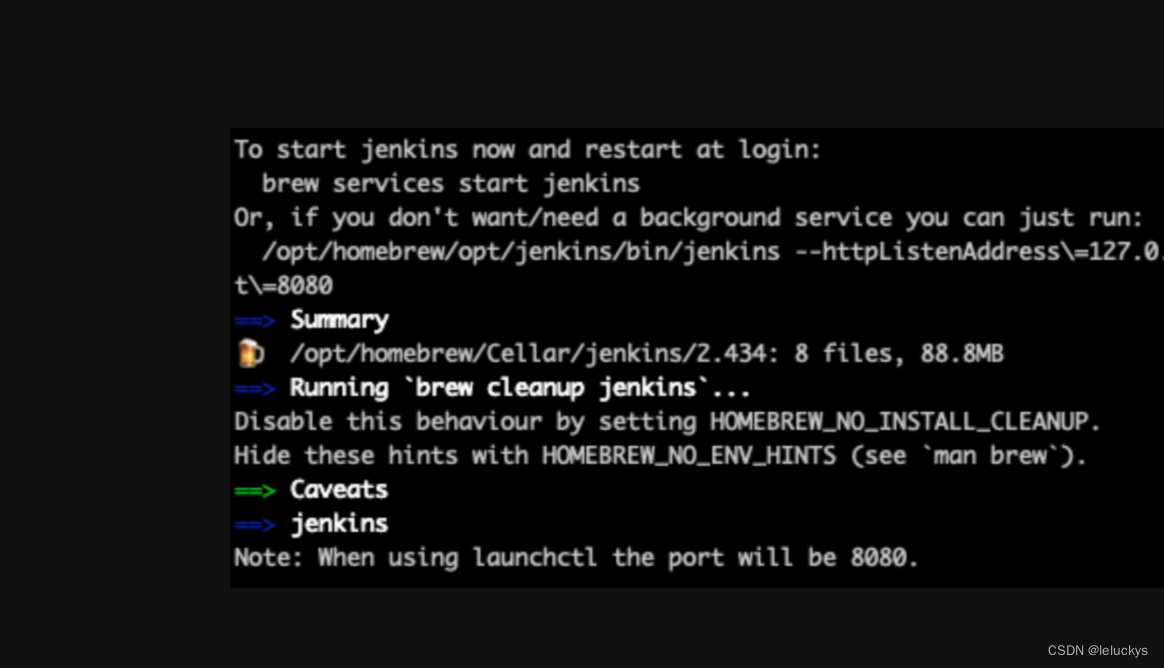
3.5 让我们启动 Jenkins 并将其设置为在系统重新启动时自动运行

3.6 浏览器运行(http://localhost:8080)查看是否安装成功

如上表示已经安装成功
四 jenkins的配置过程
4.1 输入初始密码点击continue
cat /Users/lxj/.jenkins/secrets/initialAdminPassword 查看初始化密码
复制输出的密码,输入到Jenkins页面,点击continue
4.2 初始化
我们现在可以自定义 Jenkins 并安装Jenkins推荐插件。现在我们要选择Install suggested plugins。

4.3 实例配置
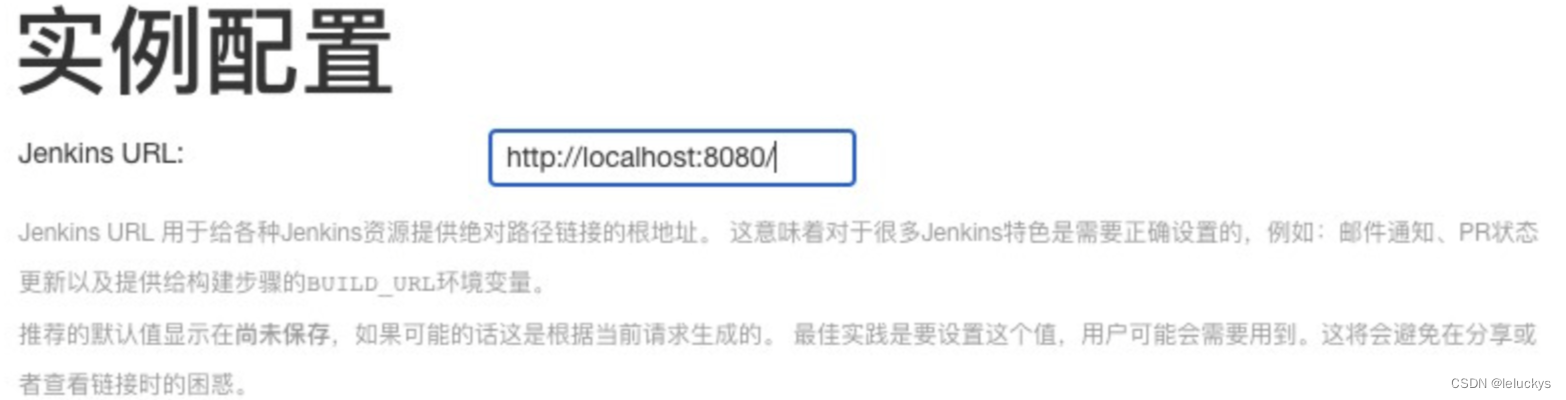
4.4 设置完成——点击 Start using Jenkins。

4.5 其余配置将在 Jenkins Web 界面中完成。您现在可以创建作业、管理 Jenkins、安装新插件和添加新用户